Win11怎么关闭更新服务?Win11禁用Windows Update服务方法
[windows11] Win11怎么关闭更新服务?Win11禁用Windows Update服务方法Win11怎么关闭更新服务?本文就为大家带来了Win11禁用Windows Update服务方法,需要的朋友一起看看吧... 22-05-20
有些使用win11系统的用户,想在系统有大版本的时候,才更新系统,因此想把更新服务关闭,暂时不更新,这篇文章是本站给大家带来的win11关闭更新服务方法。

方法一:
1、桌面,右键点击此电脑,在打开的菜单项中,选择【管理】;
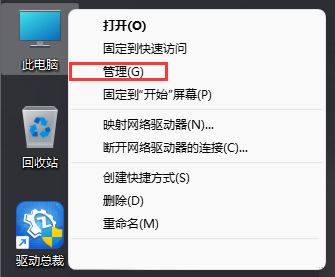
2、计算机管理窗口,左侧点击展开服务和应用程序,然后选择【服务】;
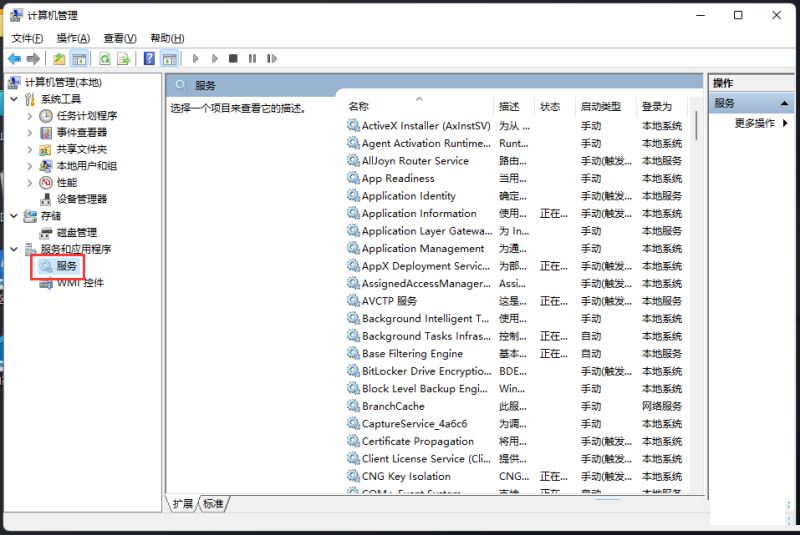
3、找到并双击打开名称为【windows update】服务;
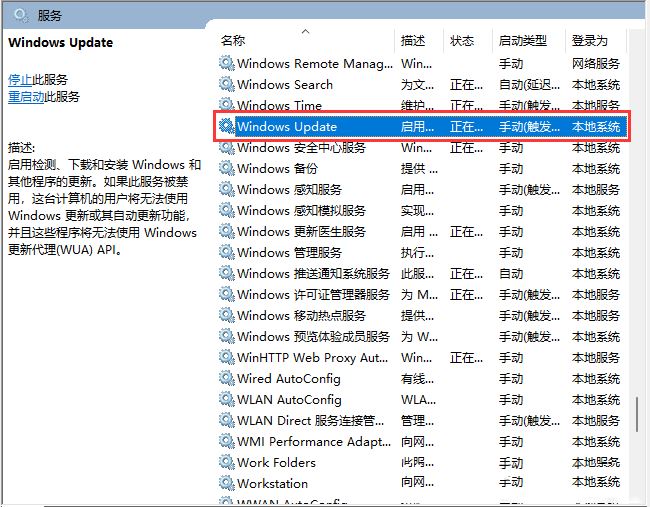
4、windows update 的属性(本地计算机)窗口,将启动类型改为【禁用】,再点击【停止】,按【确定】保存;
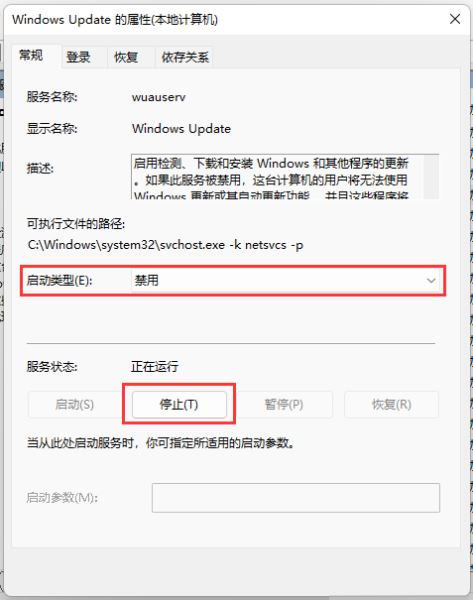
方法二:
1、首先,按键盘上的 win + x 组合键,或右键点击任务栏上的开始图标,在打开的隐藏菜单项中,选择【运行】;
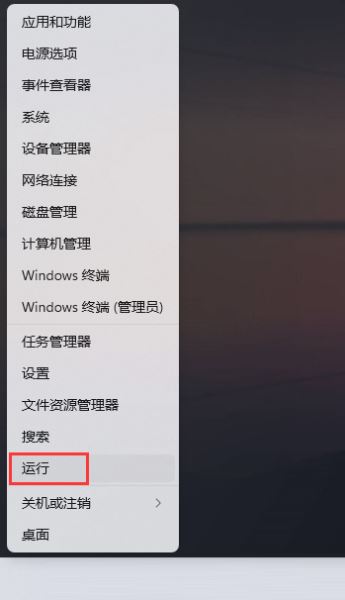
2、运行窗口,输入【gpedit.msc】命令,按确定或回车,打开本地组策略编辑器;
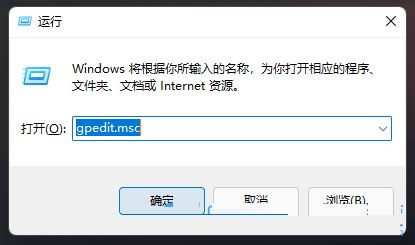
3、本地组策略编辑器窗口,依次展开到:管理模板 > windows 组件 > windows 更新 > 管理最终用户体验,右侧找到并双击打开配置自动更新;
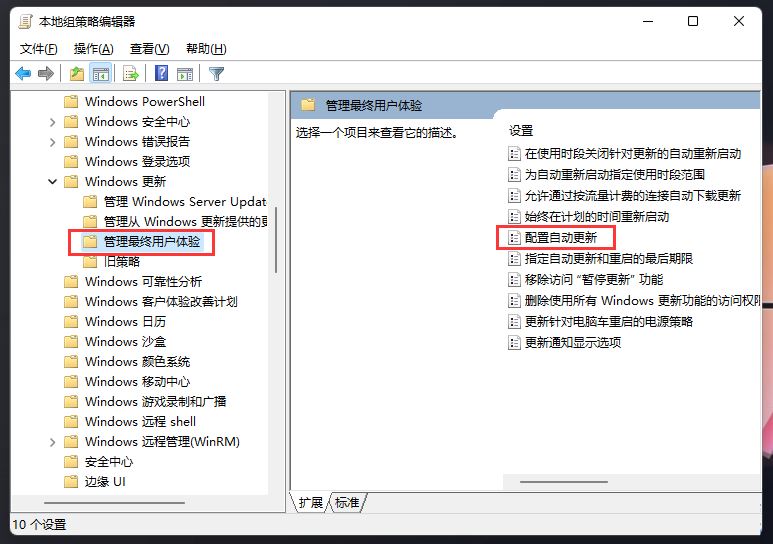
4、配置自动更新窗口,选择【已禁用】,再点击【确定】保存;
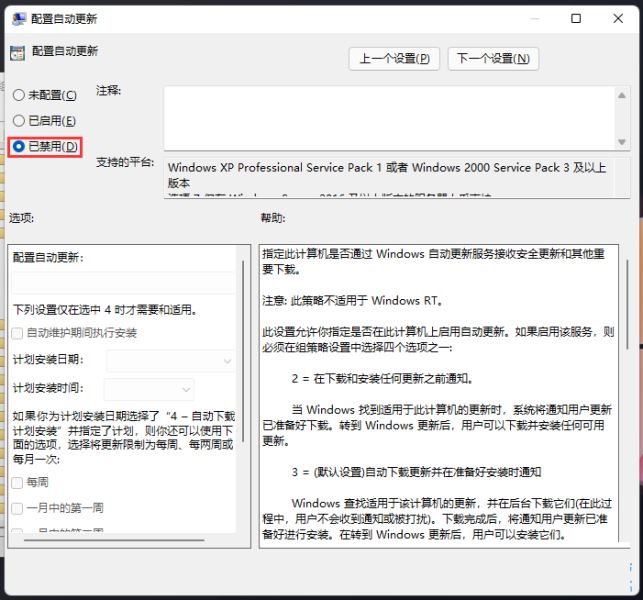
以上就是win11更新服务怎么关闭|win11禁用windows update服务文章,希望对大家有所帮助,更多相关内容请继续关注代码网。
相关文章:
-
-
[windows11] Win11初始化此电脑下载时出现问题无法下载的解决方法Win11初始化此电脑下载时出现问题无法下载怎么办?本文就为大家带来两种解决方法,需要的朋友一起看看吧…
-
[windows11] Win11无法保存打印机设置错误0x000006d9的解决方法最近不少Win11用户遇到了使用打印机出现提示无法保存打印机设置0x000006d9的情况,本…
-
[windows10] Win10文件夹权限怎么解除 Win10文件权限解除的方法win10系统创建或者删除文件夹会出现“没有权限,删除不了文件”的错误提示,怎么办?这是因为此文件…
-
[windows10] win10环境charles抓包unknow问题解决方案这篇文章主要介绍了win10环境charles抓包unknow问题解决方案,文章围绕主题展开unkn…
-
[windows11] Win11外接显卡蓝屏怎么办?Win11显卡坞一打开就蓝屏解决方法有网友咨询,显卡坞插入电脑后,分辨率瞬间下降,然后点击重启的时候,就蓝屏了,本文就为大家带…
版权声明:本文内容由互联网用户贡献,该文观点仅代表作者本人。本站仅提供信息存储服务,不拥有所有权,不承担相关法律责任。
如发现本站有涉嫌抄袭侵权/违法违规的内容, 请发送邮件至 2386932994@qq.com 举报,一经查实将立刻删除。

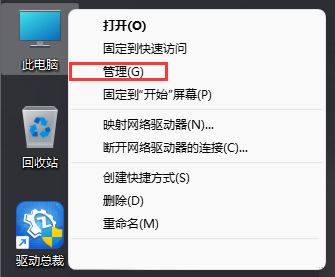
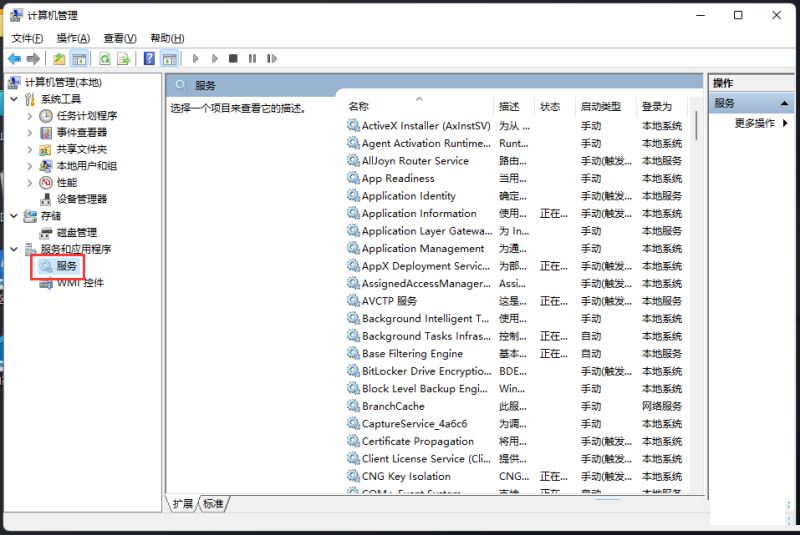
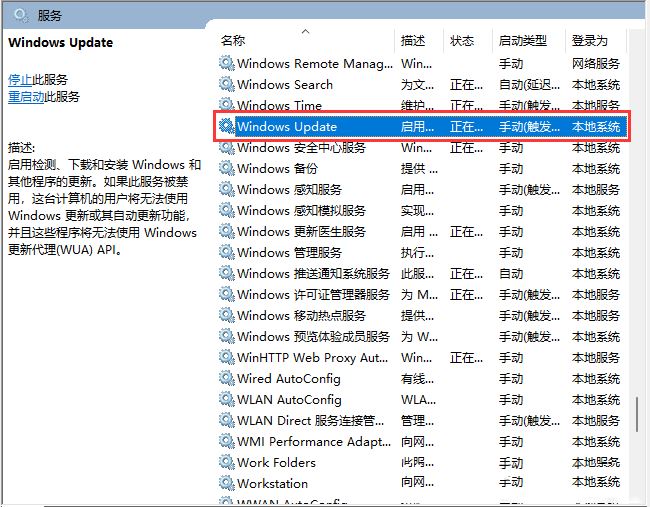
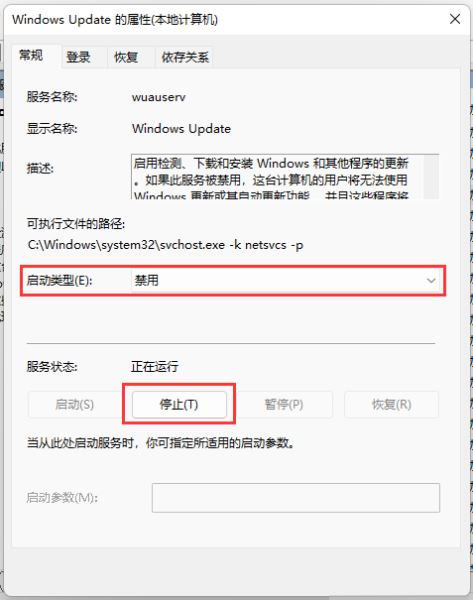
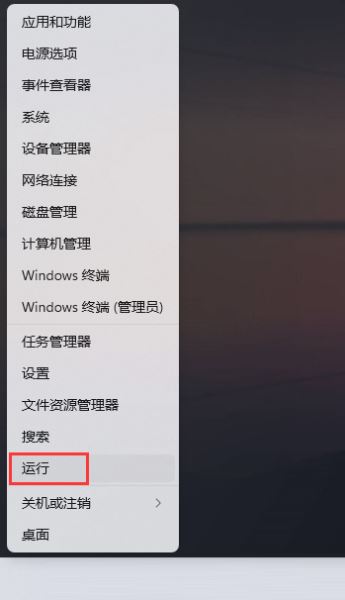
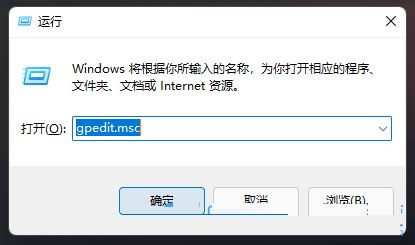
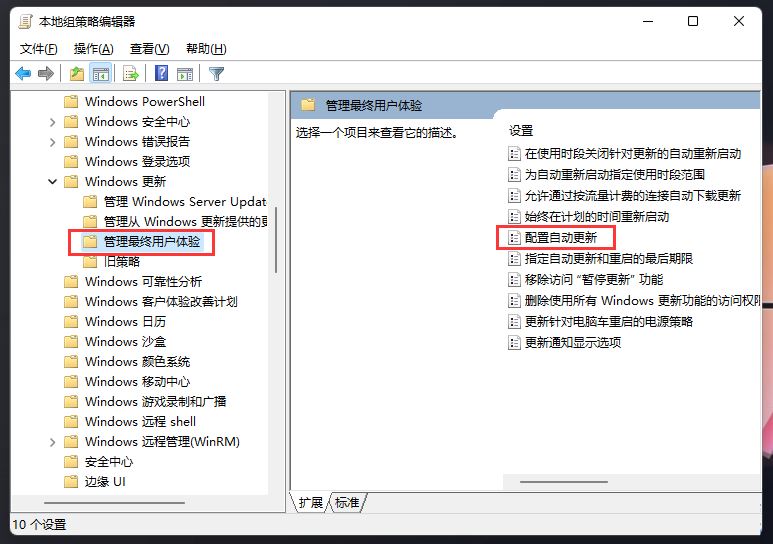
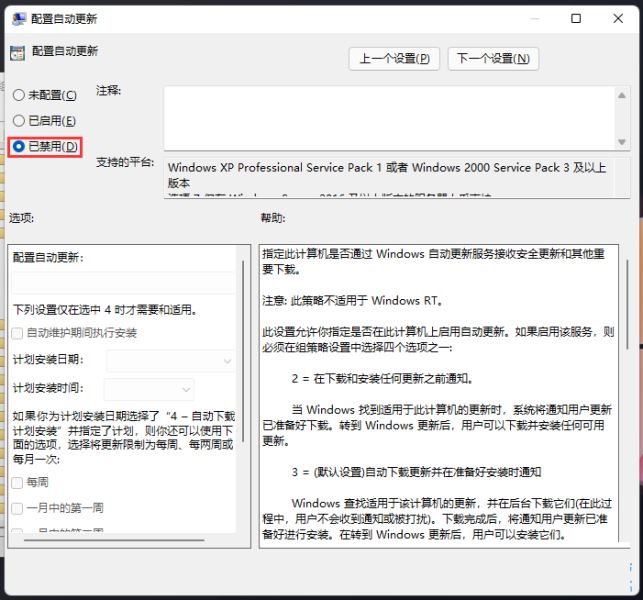


发表评论